문서를 작성하다 보면, 중간에 혹은 작업을 다 마친 후에 특정 단어를 바꾸어야 하는 경우가 있습니다. 한두 번만 나오는 단어면 금방 고치는데, 수십 수백 번 나오는 단어라면 일일이 손으로 바꾸기 어렵습니다. 오늘은 이러한 경우, 특정 단어를 한 번에 고치는 방법을 알아보겠습니다.
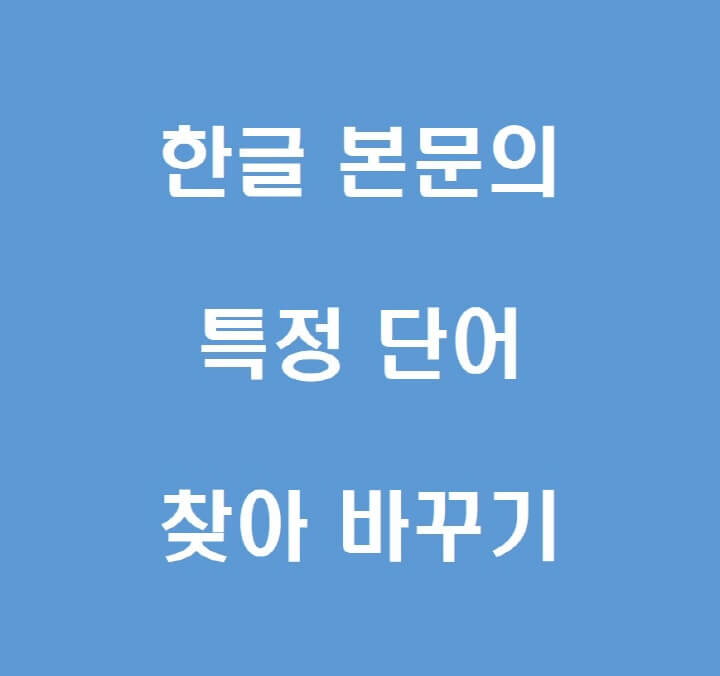
여러 번 나오는 단어를 한 번에 바꾸자
한글로 문서 작업을 하다 보면 특정 단어를 바꾸어야 하는 경우가 있습니다. 상사가 지시를 한다던가, 스스로가 생각할 때 다른 단어를 사용하는 게 더 좋다는 결론이 나올 때입니다.
몇 페이지 안되면 본문 전체를 읽어가면서 하나하나 바꾸어도 좋지만, 수백 페이지의 문서라면 단어 교체에 너무 많은 시간이 소모가 됩니다.
한글에서는 애초에 '찾아 바꾸기'라는 기능을 제공하는데, 이번 포스팅에서는 이 기능을 어떻게 사용하는 것인지 예시를 통해 보여드리도록 하겠습니다.
먼저 아래 그림은 단어를 바꾸기 전의 본문입니다. 그림에서 선택한 싯다르타라는 단어를 다른 단어로 한 번에 바꾸면서, 기능 설명을 차근차근 따라 해 보겠습니다.
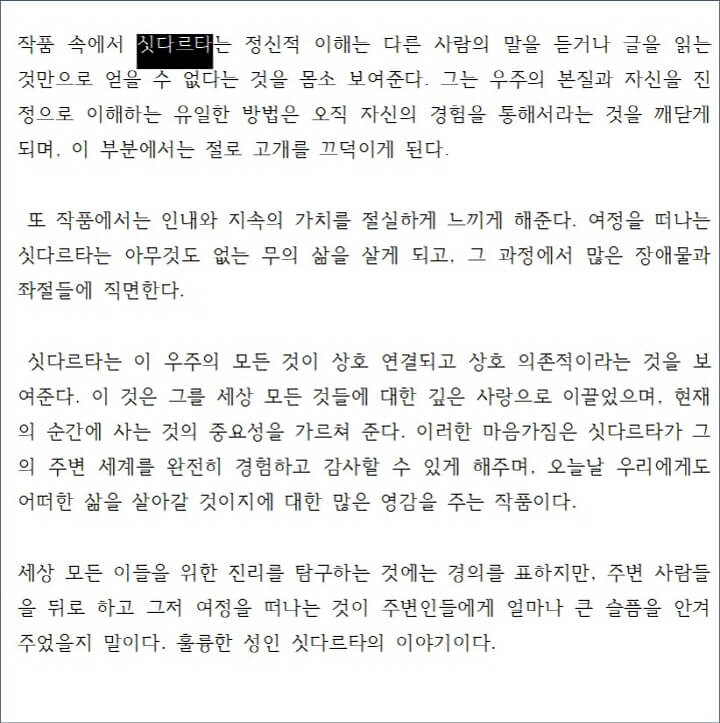
찾아 바꾸기 기능
먼저 간단히는 아래 그림처럼 한글 상단의 메뉴를 보시면, 망원경 아이콘과 함께 '찾기'라는 메뉴가 있습니다. 이곳을 누르면 해당 기능을 사용할 수 있습니다.
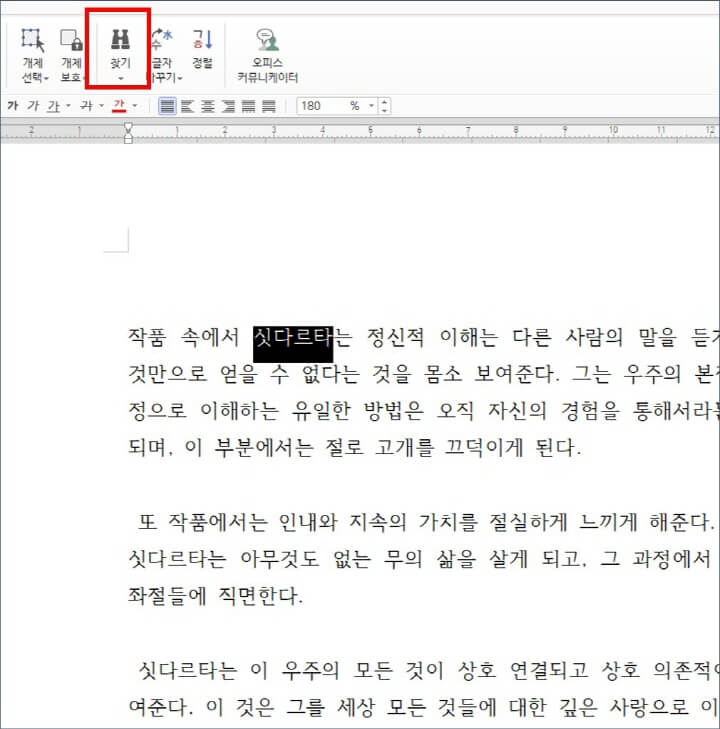
그리고 메뉴는 아래 그림처럼 '편집 - 찾기(F) - 찾아 바꾸기(E)'로 찾아가시면 됩니다. 그림에 나오듯이 단축키는 Ctrl + F2입니다.
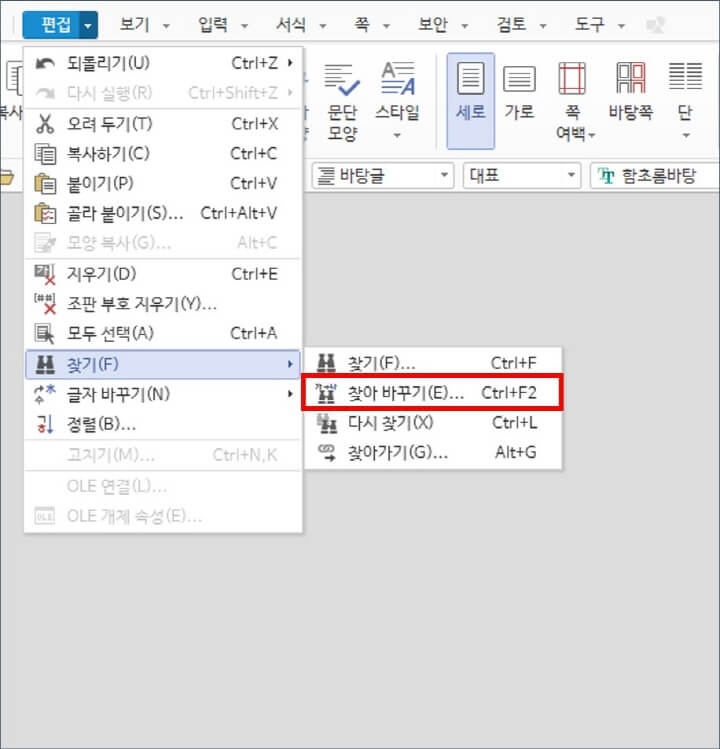
해당 기능을 선택하시면 아래 그림과 같이 바꾸기 설정 창이 뜹니다. 그럼 윗 칸에는 바꾸고 싶은 기존의 단어, 그리고 아래 칸에는 새로 대체할 단어를 입력을 합니다. 저는 싯다르타를 붓다로 바꾸기로 하였습니다.
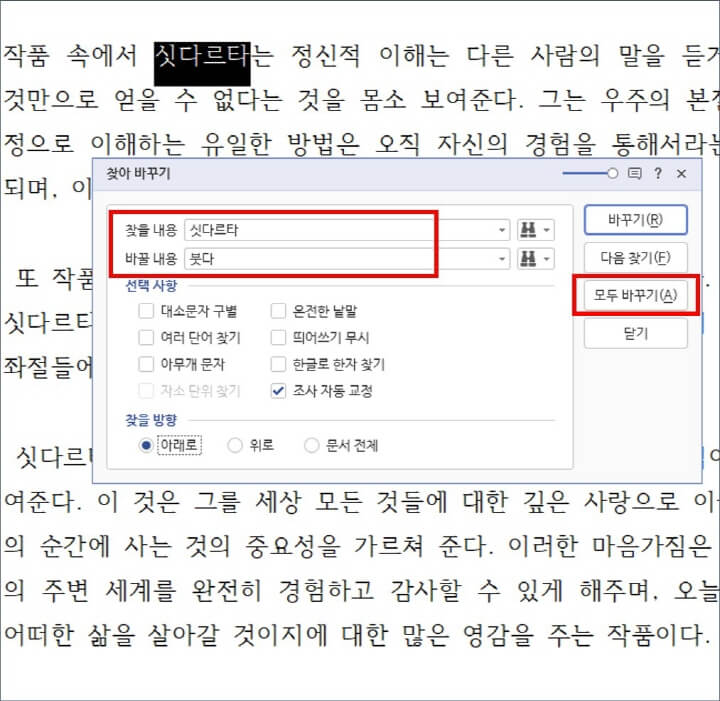
그리고 '모두 바꾸기(A)'를 선택합니다. 아주 간단한 기능입니다. 늘 생각하는 것이지만, 한글 프로그램을 정말 잘 만든 소프트웨어입니다.
찾아 바꾸기 결과
일단 모두 바꾸기를 하고 나면, 바로 아래와 같은 메시지가 뜹니다. 바꾸기를 1번 했는데, 문서의 나머지 부분도 계속 바꿀 것이냐는 메시지입니다. 우리는 전부 바꾸는 것이 목적이므로, '찾음(Y)'를 선택합니다.
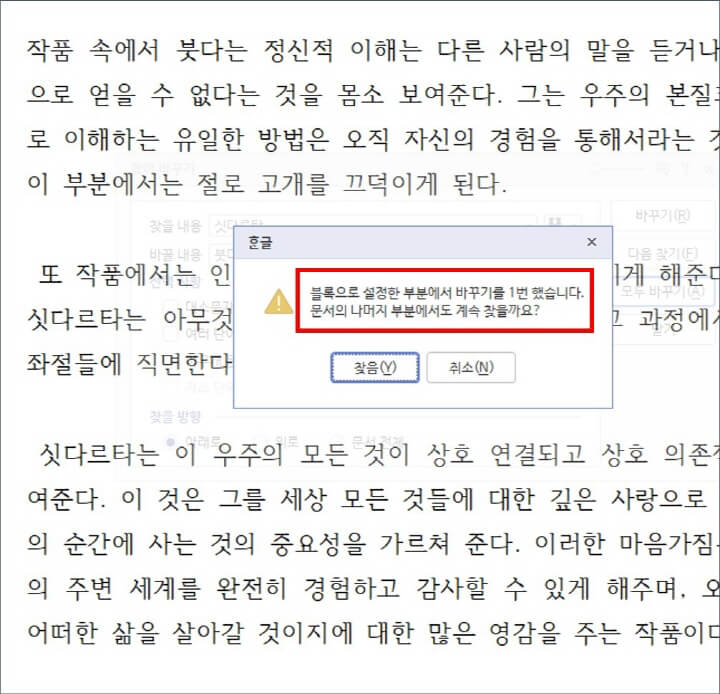
그다음부터는 더 바꿀 거냐고 묻지 않고, 문서 전체의 단어를 교체해 줍니다. 아래 그림처럼 모든 단어가 붓다로 바뀌었습니다. 이것이 수백 페이지라고 해도 모든 단어를 원하는 단어로 모두 자동으로 바꾸어 줍니다.
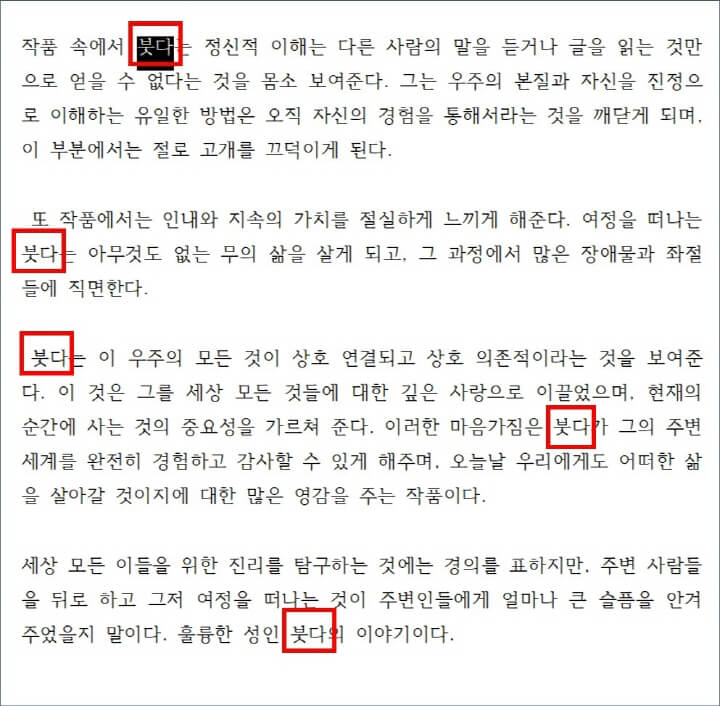
이번 포스팅에서는 한글 문서 내에 특정 단어를 모두 한 번에 바꾸는 방법을 알아보았습니다. 한글에서 제공하는 편리한 기능들을 하나하나 점령하여, 마스터가 되는 그날까지 파이팅입니다.
읽어주셔서 감사합니다.
2023.07.13 - [대단한 역량] - 한글 표에서 '제목 줄' 자동으로 반복하는 방법
한글 표에서 '제목 줄' 자동으로 반복하는 방법
이번 포스팅에서는 한글 표가 두 페이지 이상 넘어가는 경우에 '제목 줄'이 자동으로 모든 페이지에 반복되도록 설정하는 방법입니다. 보통 '자동으로 줄 반복'을 체크해도 안 되는 경우가 있습
terra-insight.tistory.com
2023.06.29 - [대단한 역량] - 한글에서 그림 캡션 번호 오류를 수정하는 방법
한글에서 그림 캡션 번호 오류를 수정하는 방법
많은 페이지의 보고서 작업을 하다 보면, 그림 캡션 기능을 사용하게 됩니다. 하지만 작성하다 보면 가끔 그림 캡션 번호가 틀리는 경우가 있습니다. 이런 경우에는 그림과 표 등의 객체들의 속
terra-insight.tistory.com
'대단한 역량' 카테고리의 다른 글
| 한글 다단 설정하는 간단한 원리와 방법 (논문 작성용 포맷) (0) | 2023.09.29 |
|---|---|
| 파워포인트 슬라이드 페이지 번호 넣는 방법 (0) | 2023.09.19 |
| 한글 문서 여러 개를 하나의 파일로 합치는 간단한 방법 (무료 공개 프로그램) (3) | 2023.09.08 |
| 한글에서 표 여러 개의 크기를 동일하게 설정하기 (0) | 2023.09.06 |
| 한글 본문에 빨간 줄 없애는 방법 (맞춤법 도우미 설정) (0) | 2023.09.02 |